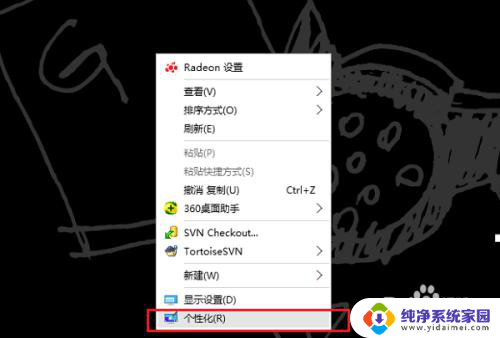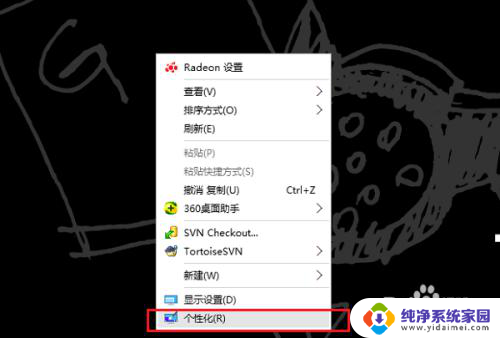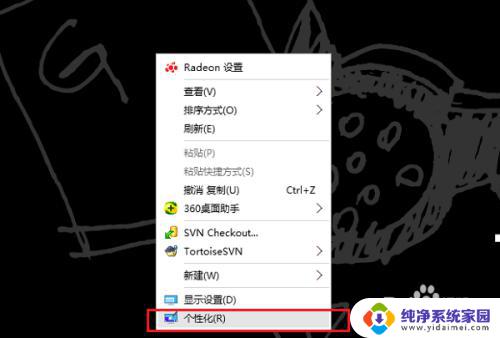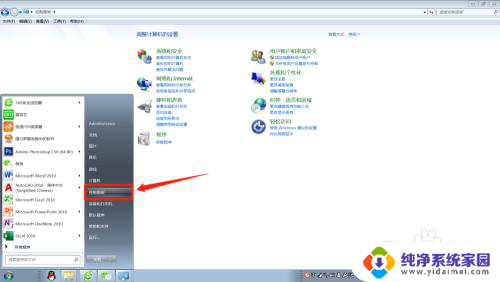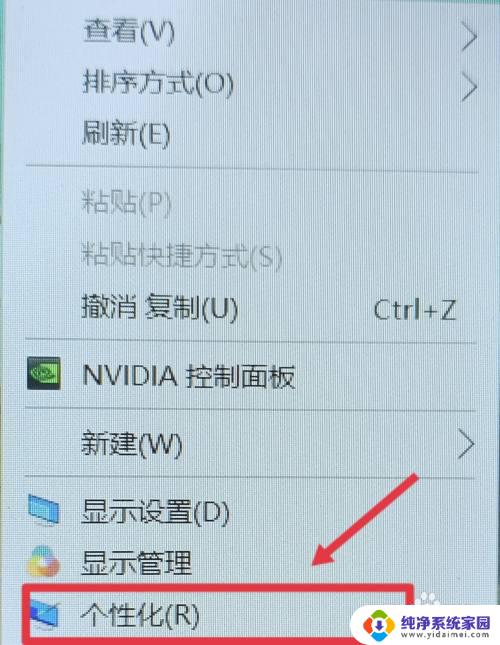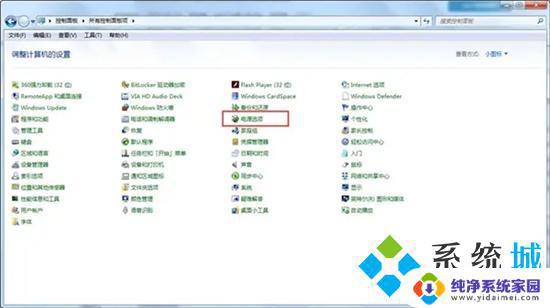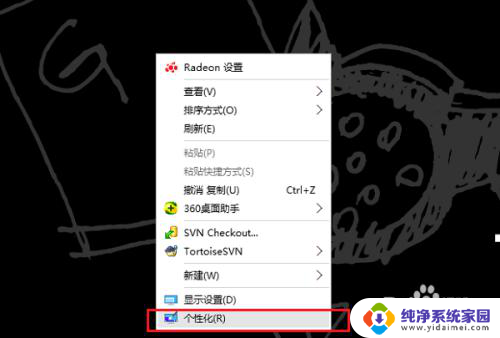笔记本电脑怎么取消屏保锁屏 如何关闭电脑自动屏保
更新时间:2024-02-20 09:47:11作者:yang
如今笔记本电脑已经成为我们生活中不可或缺的一部分,它的便携性和多功能性为我们的工作和娱乐提供了极大的便利,我们在使用电脑的过程中,有时会遇到一些让人感到困扰的问题,比如屏保锁屏。屏保锁屏功能虽然有其必要性,但在某些场景下确实会给我们带来一些不便。如何取消笔记本电脑的屏保锁屏功能,以及如何关闭电脑的自动屏保功能呢?本文将为大家详细介绍解决方法,让我们能够更好地使用笔记本电脑,提高工作和娱乐效率。
操作方法:
1.第一步在我们的电脑桌面上,鼠标右键选择个性化,如下图所示:
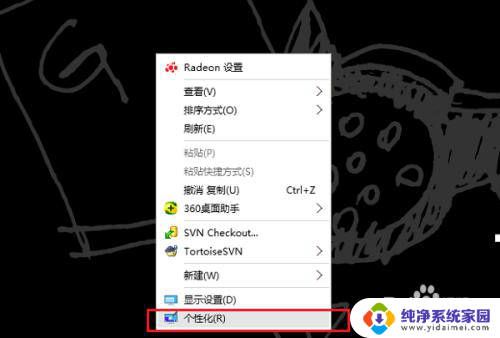
2.第二步进去个性化界面之后,点击锁屏界面,如下图所示:
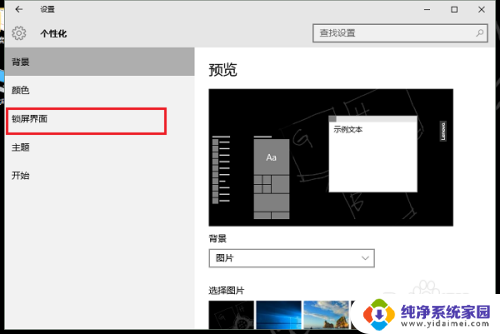
3.第三步在锁屏界面,点击屏幕保护程序设置,如下图所示:
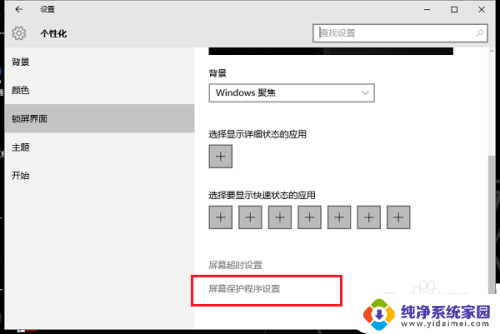
4.第四步进去屏幕保护程序设置界面,可以看到当前设置的屏幕保护。这里是3D文字,如下图所示:
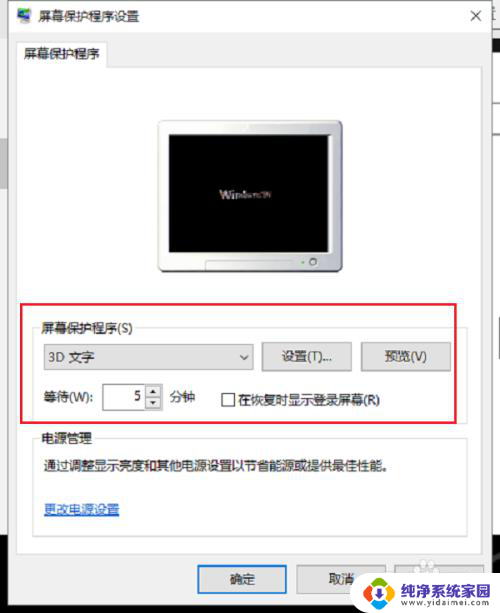
5.第五步点击下拉列表,选择无,点击确定,就关闭了电脑的自动屏保,如下图所示:
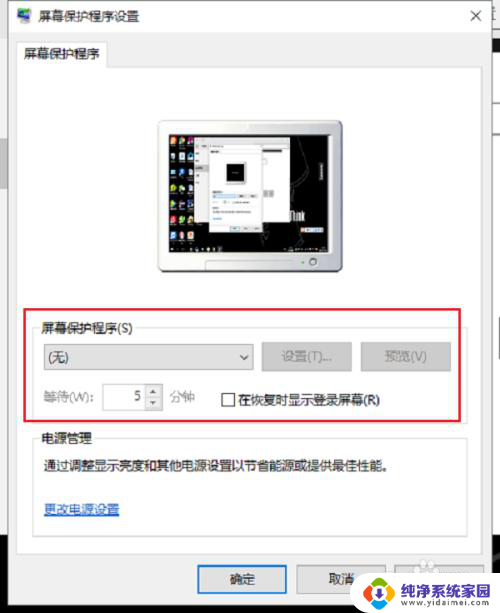
以上就是笔记本电脑如何取消屏保锁屏的全部内容,如有出现这种现象的朋友可以根据以上方法来解决,希望对大家有所帮助。